
Sem as habilidades de trabalhar com camadas, é impossível interagir totalmente com o Photoshop. É o princípio da "PIF Buff" subjacente ao programa. As camadas são níveis separados, cada um deles contém seu conteúdo.
Com esses "níveis", você pode produzir uma enorme gama de ações: para duplicar, copiar todo ou parcialmente, adicionar estilos e filtros, regular a opacidade e assim por diante.
Lição: Trabalhe no Photoshop com camadas
Nesta lição, certifique-se das opções para remover camadas da paleta.
Remoção de camadas
Existem várias dessas opções. Todos eles levam ao mesmo resultado, diferindo apenas no acesso à função. Escolha o mais conveniente para si mesmo, treine e use.Método 1: Menu "Camadas"
Para aplicar este método, você deve abrir o menu "Camadas" e encontrar o item chamado "Excluir" lá. Em um menu de contexto adicional, você pode selecionar exclusão de camadas selecionadas ou ocultas.
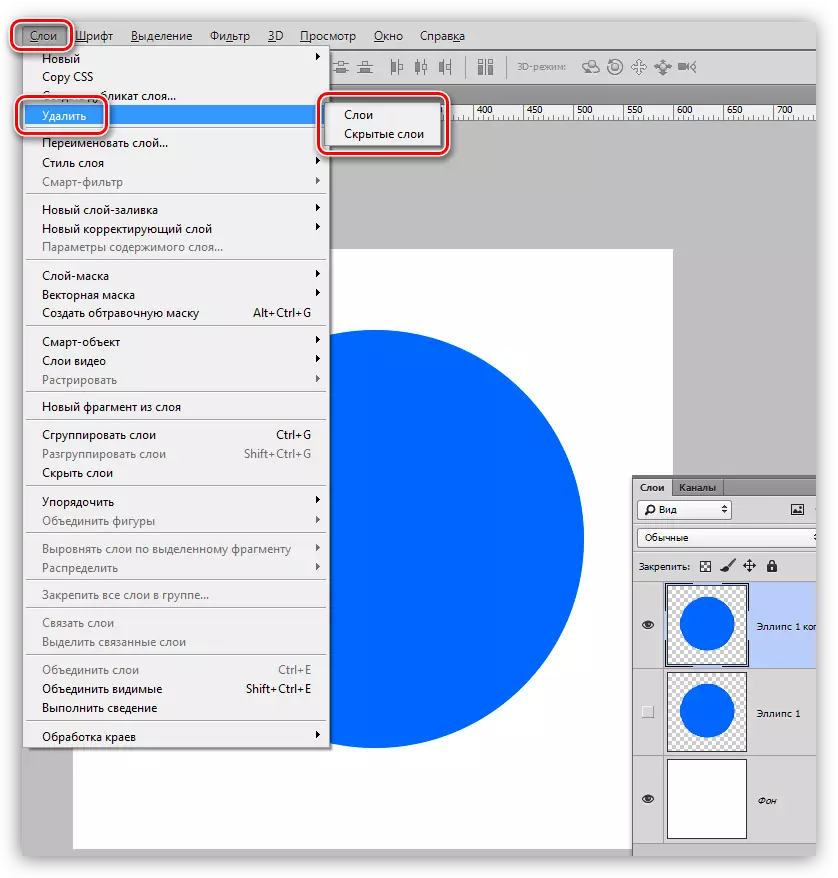
Depois de clicar em um dos itens, o programa solicitará que você confirme a ação, mostrando esta caixa de diálogo:

Método 2: paletas de menu de contexto de camadas
Esta opção implica o uso do menu de contexto que aparece depois de clicar no botão direito do mouse na camada de destino. O item que você precisa está no topo da lista.
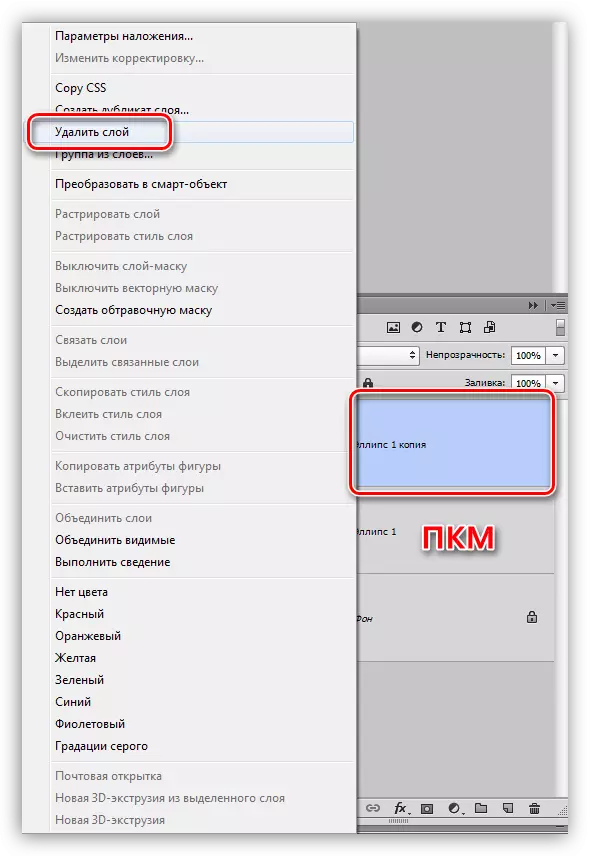
Nesse caso, você também terá que confirmar a ação.
Método 3: Cesta
Na parte inferior do painel da camada, há um botão com um ícone de cesta que realiza a função apropriada. Para executar ações, basta clicar nele e confirmar sua solução na caixa de diálogo.
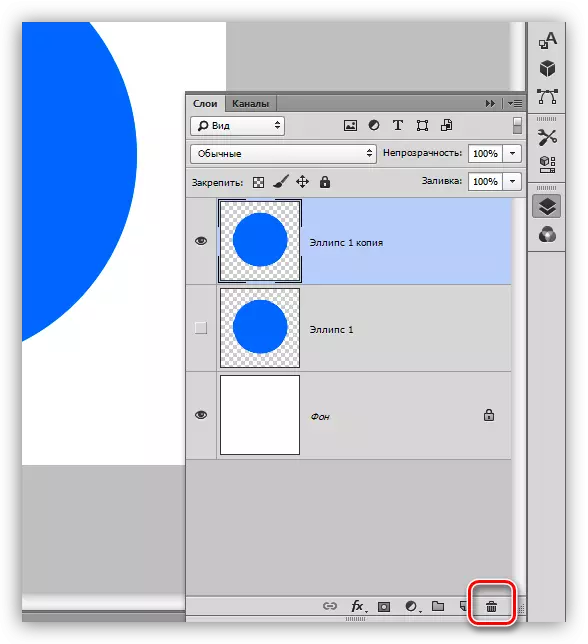
Outra opção é usar a cesta - arrastando a camada em seu ícone. A exclusão da camada neste caso passa sem qualquer aviso prévio.
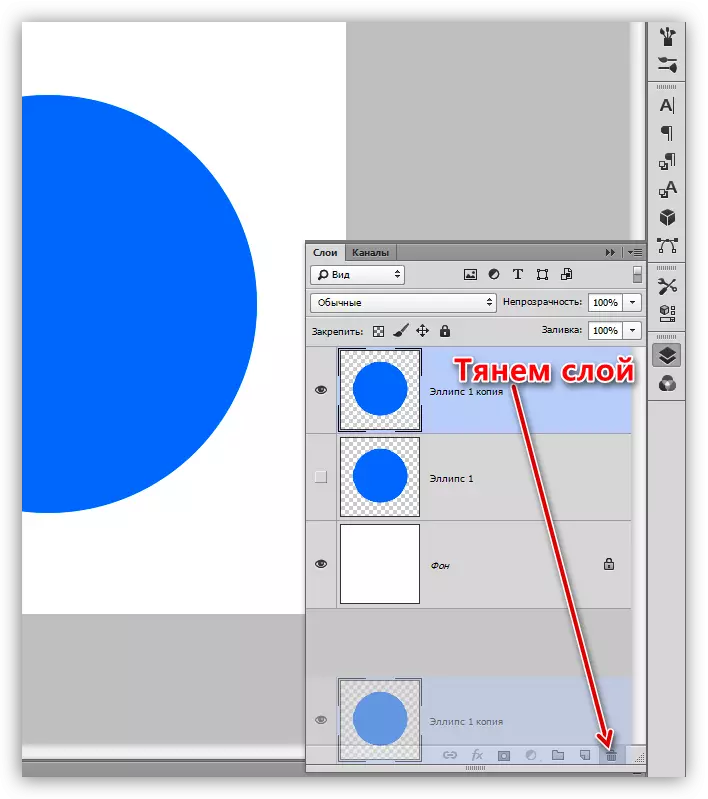
Método 4: Delete chave
Você provavelmente já entendeu do nome, que, neste caso, a apagamento da camada ocorre depois de pressionar a tecla Excluir no teclado. Como no caso de arrastar para a cesta, nenhuma caixa de diálogo aparece, a confirmação não é necessária.
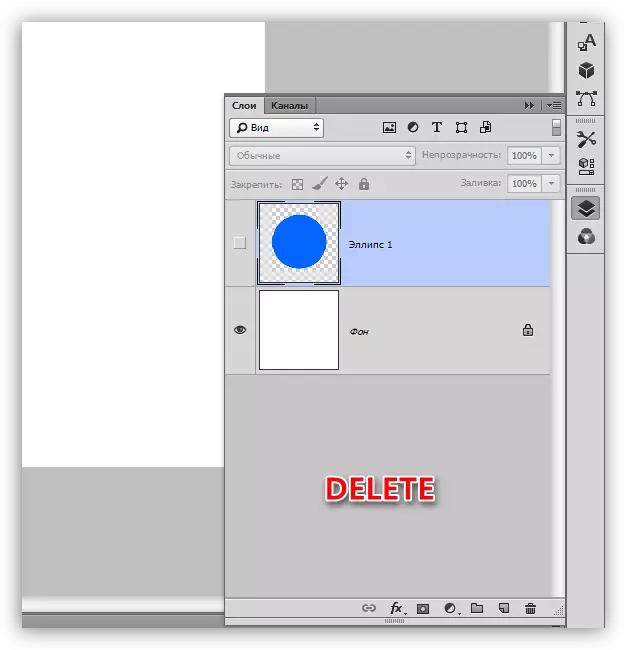
Hoje estudamos várias maneiras de remover as camadas no Photoshop. Como mencionado anteriormente, todos realizam uma função, ao mesmo tempo, um deles pode ser mais conveniente para você. Tente opções diferentes e decida como você usará, pois será cada vez mais difícil de reconstruir.
